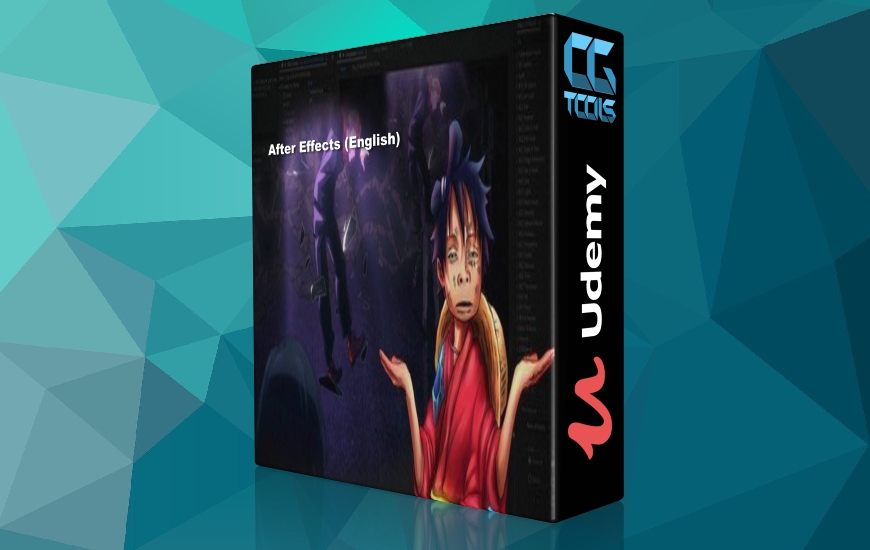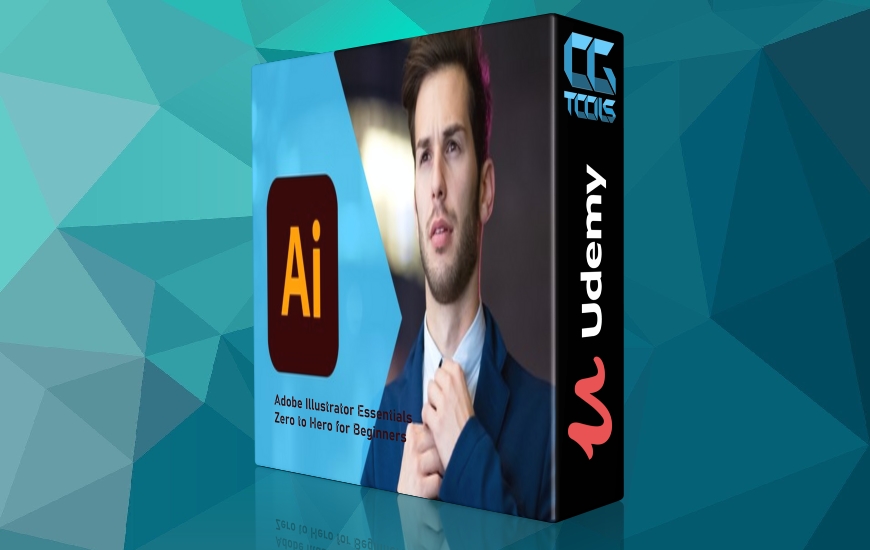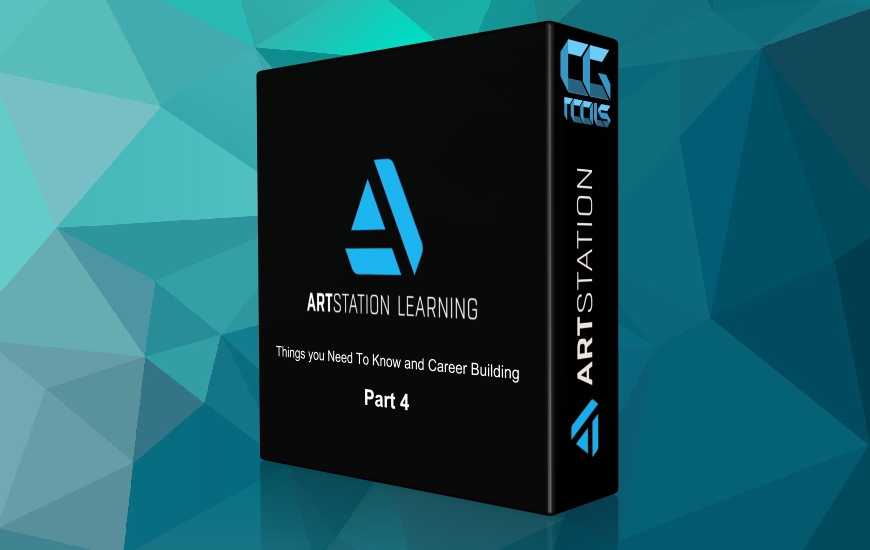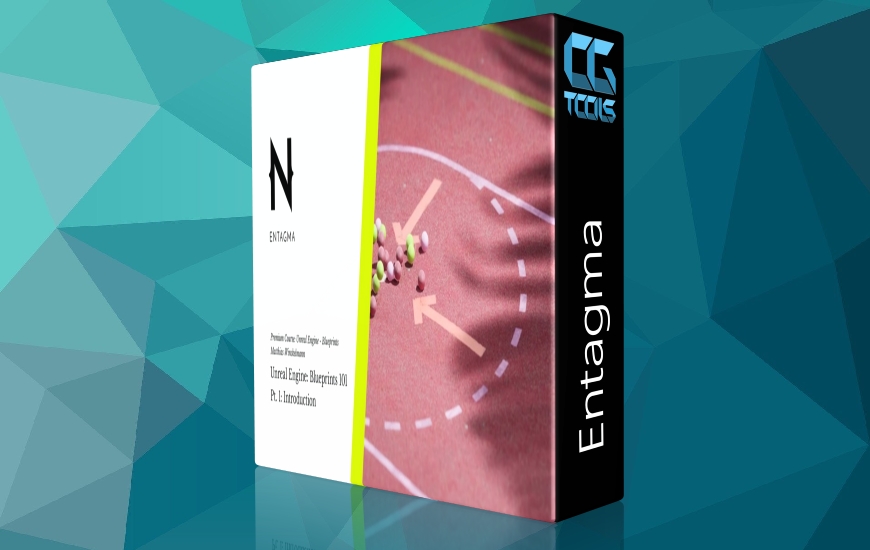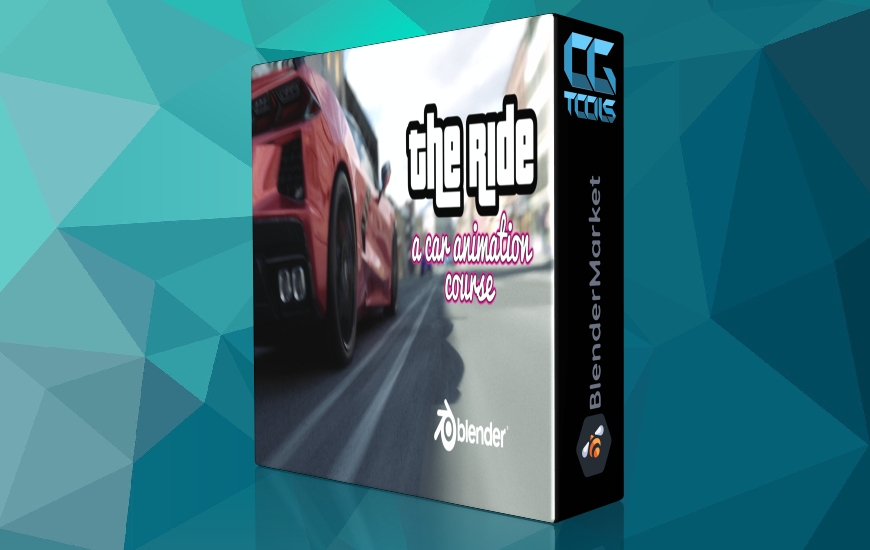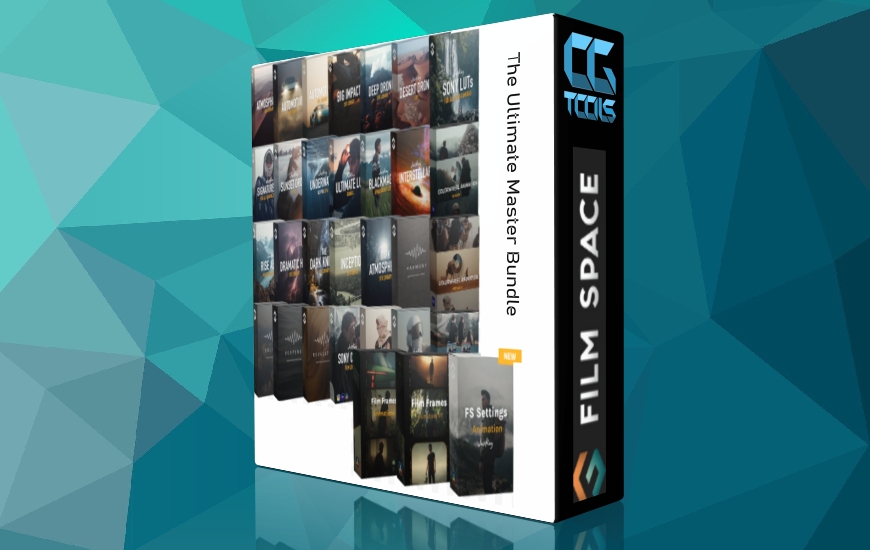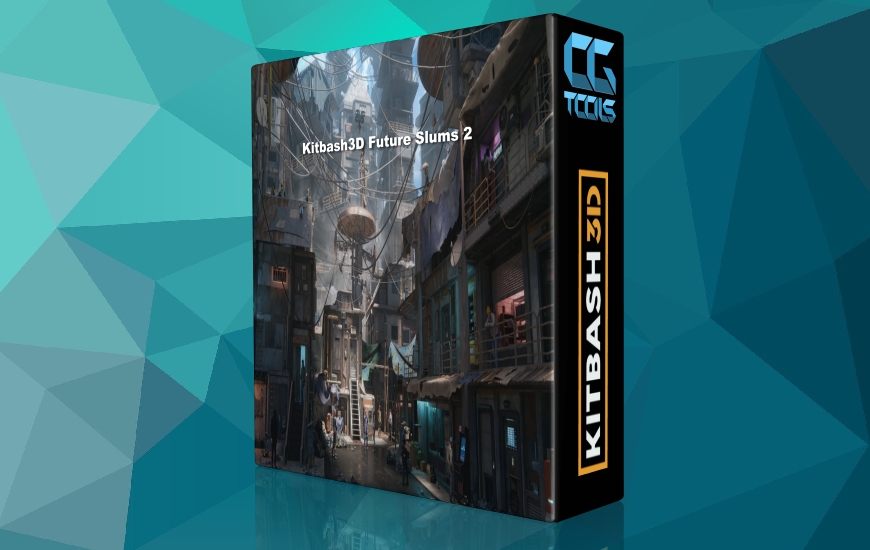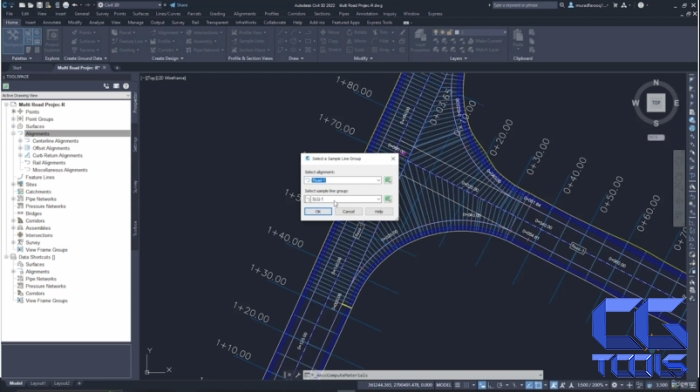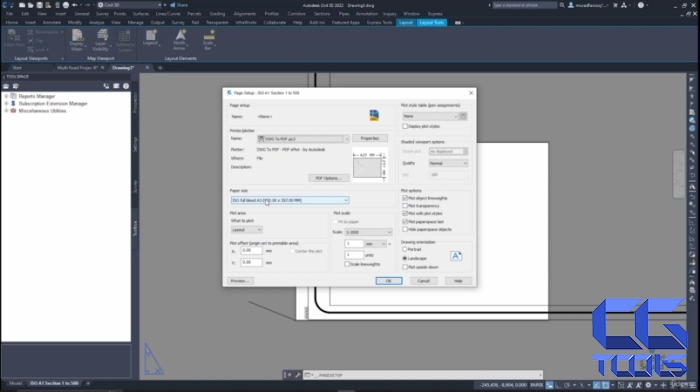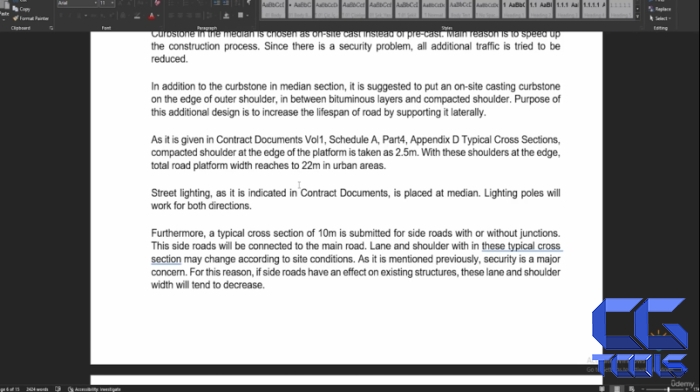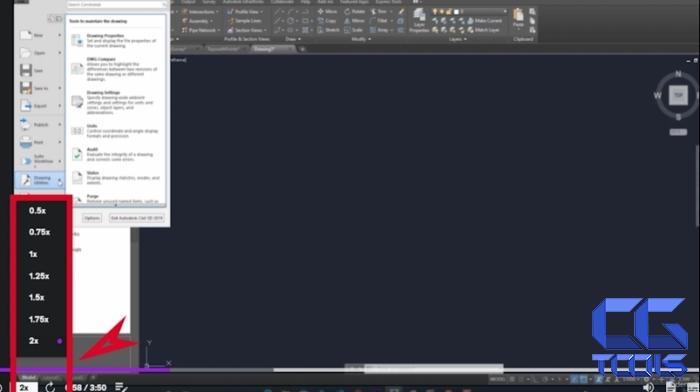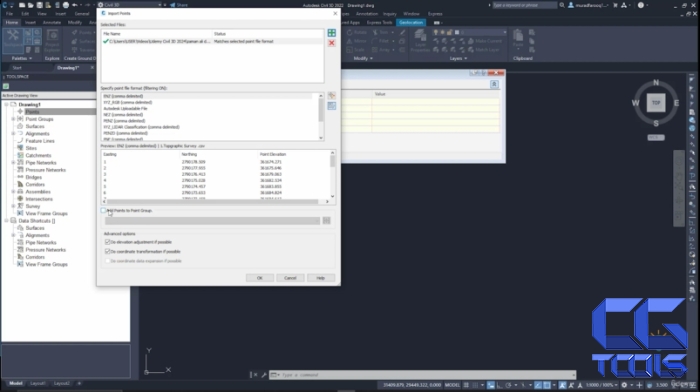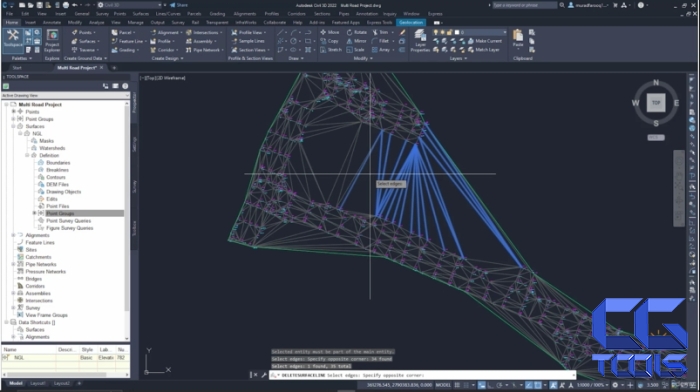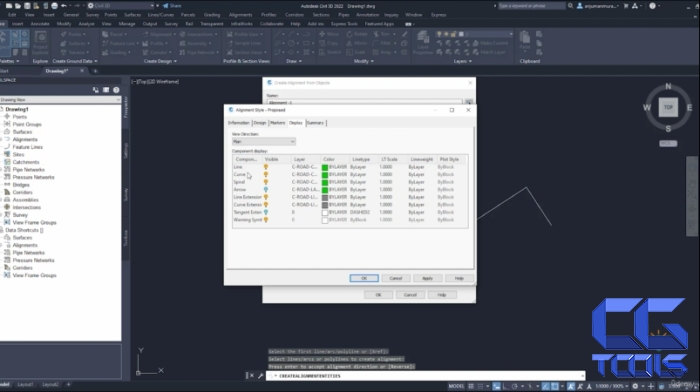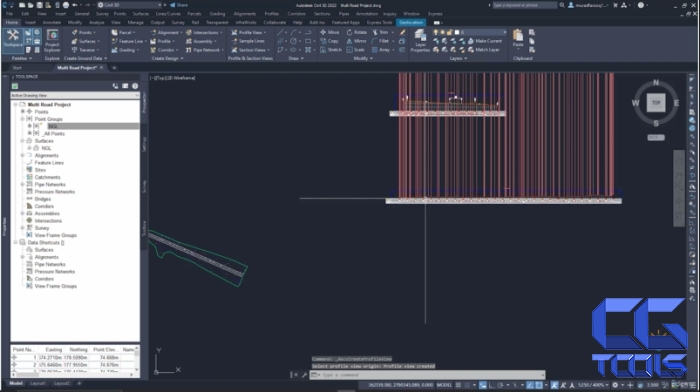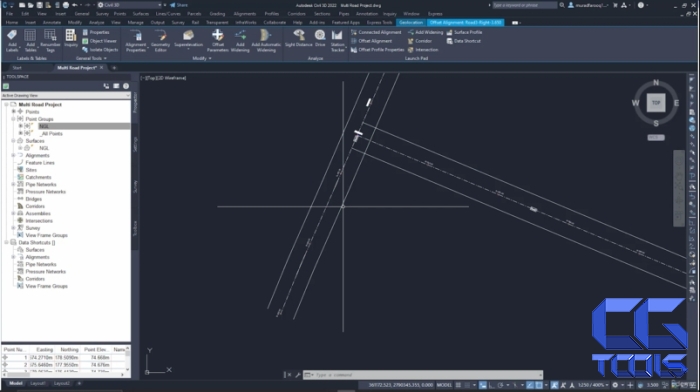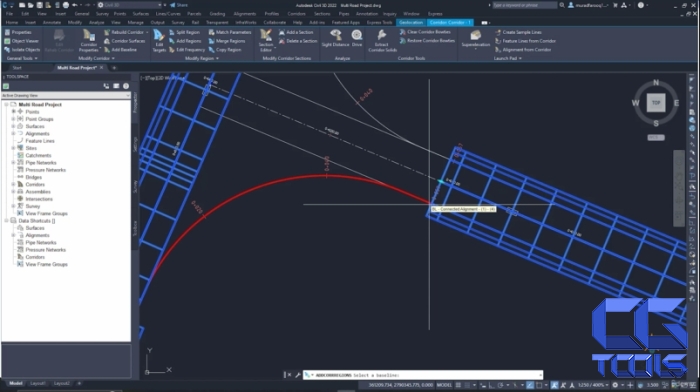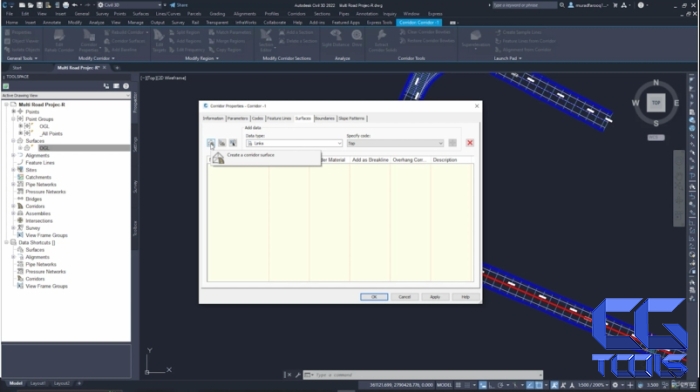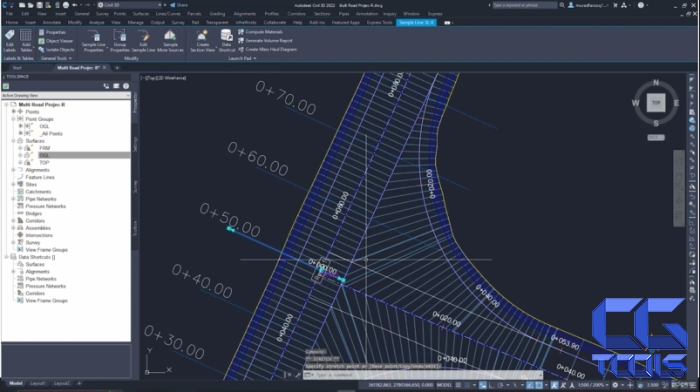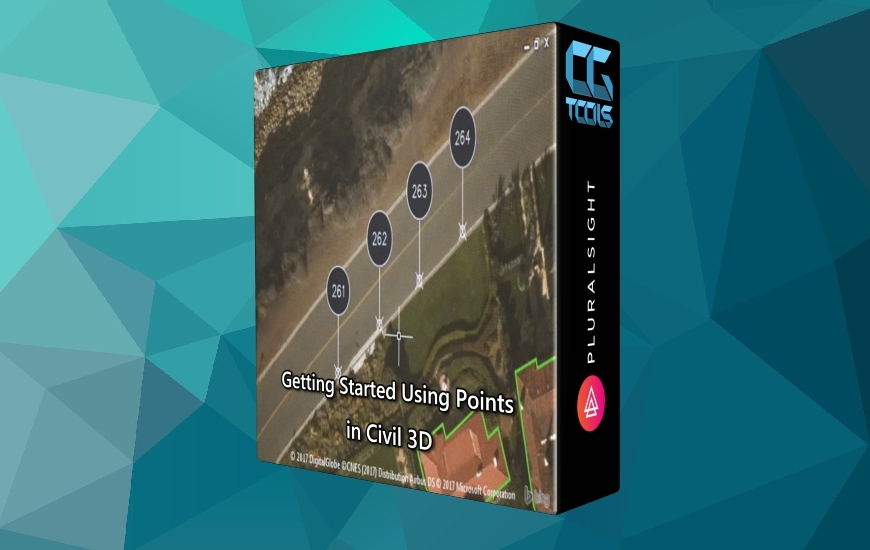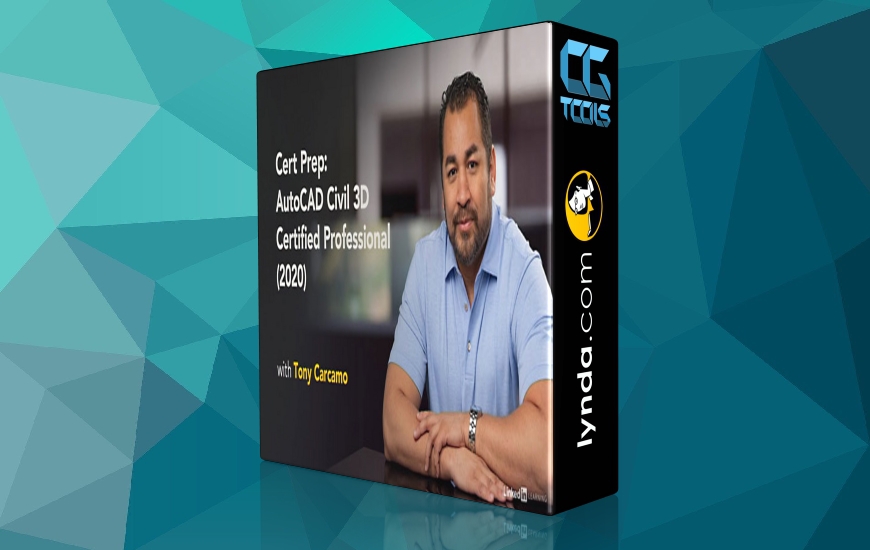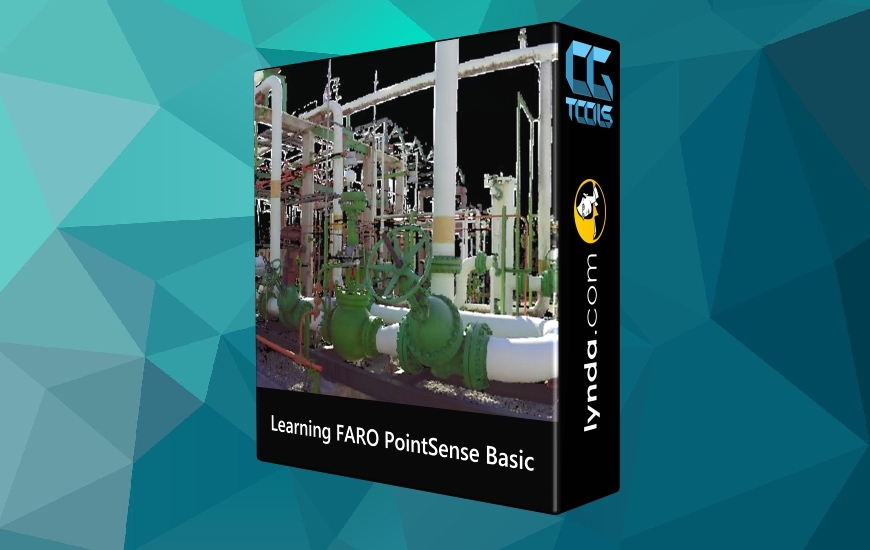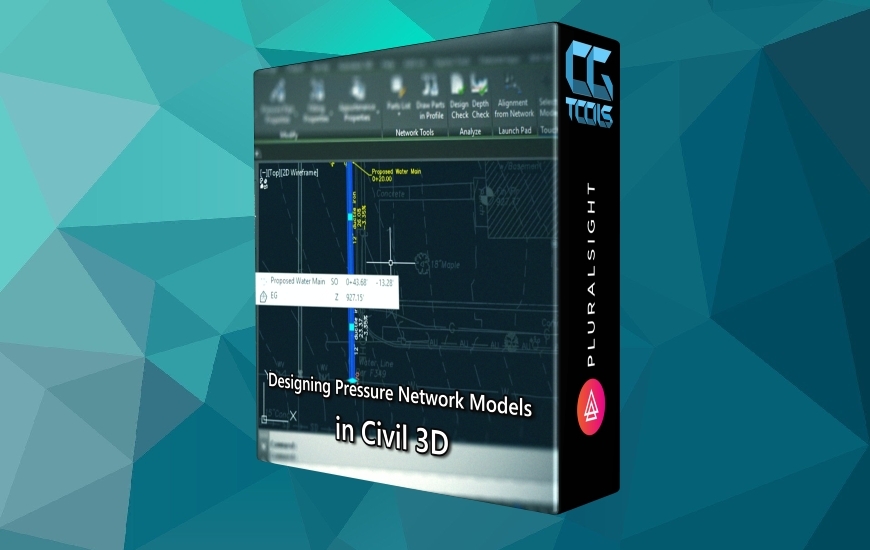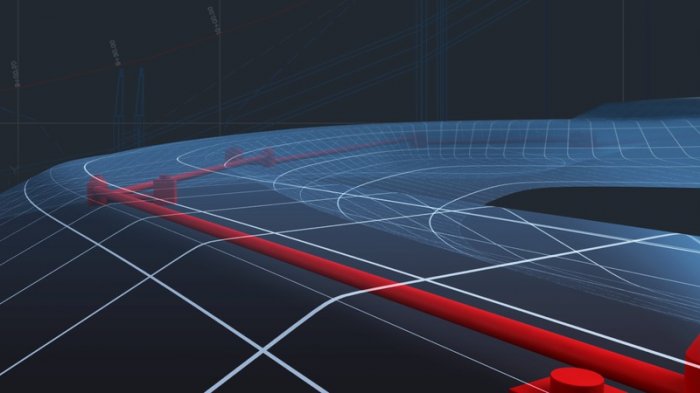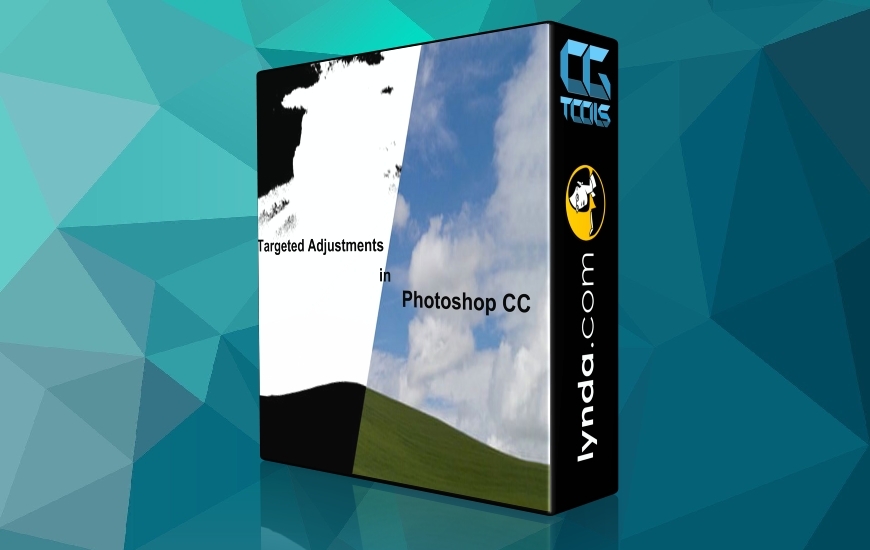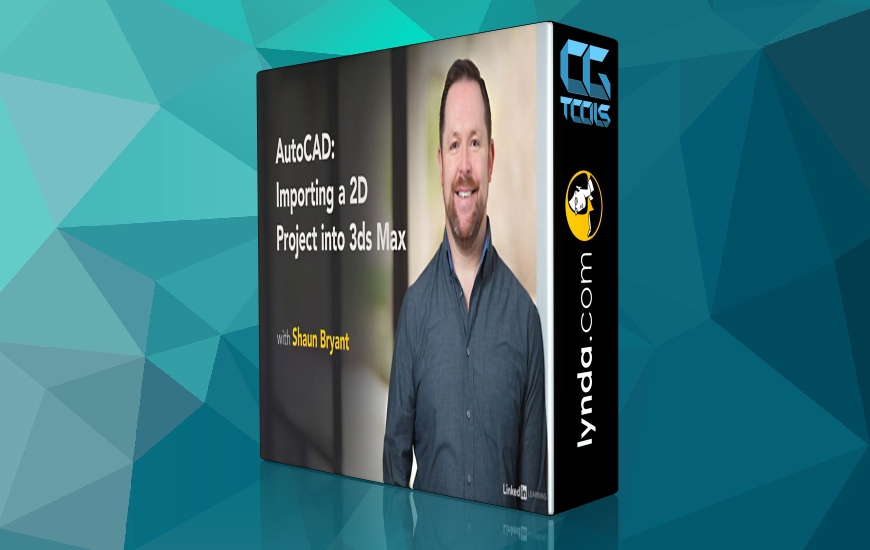- نقاط وارداتی و تنظیمات پایه
1. تنظیمات طراحی
2. تنظیمات واحد
3. امتیاز به روش دستی
4. نقاط شمال شرقی و ارتفاع را ترسیم کنید
5. نقاط را به عنوان فایل CSV و TXT وارد کنید
6. تنظیمات گروه امتیاز
7. جزئیات امتیاز
8. ویرایش امتیاز
9. برچسب امتیاز - وارد کردن نقاط و تنظیمات اولیه تنظیمات طراحی
1. تنظیمات واحد
2. امتیاز توسط کتابچه راهنمای
3. نقاط شمال و شرق
4. واردات از MS Excel
5. گروه امتیاز
6. جزئیات امتیاز
7. ویرایش امتیاز
8. برچسب امتیاز - ابزارها و تنظیمات ایجاد تراز
1. ترسیم تراز (بدون منحنی)
2. ترسیم تراز (با منحنی)
3. تنظیمات منحنی
4. پی را وارد کنید
5. پی را حذف کنید
6. ویرایشگرهای موجودیت فرعی
7. موجودیت فرعی را انتخاب کنید
8. ویرایش امتیاز
9. نمای شبکه تراز - ایجاد تراز
1. تراز را بکشید
2. ابزار ایجاد تراز
3. خواص تراز
4. برچسب های تراز
5. سبک تراز
6. تراز تنظیمات ایستگاه ها
7. تراز تنظیمات متن - تنظیمات تراز را کامل کنید :
1. هندسه تراز را ویرایش کنید
2. ویرایشگر موجودیت فرعی
3. پارامتر Layout
4. نمای شبکه تراز
5. منحنی و خط را توضیح دهید
6. افست تراز ایجاد کنید - همه گزارش های تراز را ایجاد کنید:
1. افست ها را توضیح دهید
2. ایجاد نقاط در تراز
3. تراز را اندازه گیری کنید
4. نشان دادن برچسب روی نقاط
5. صادرات به اکسل به عنوان یک فایل CSV - و تراز Offsets:
1. Aignment Offsets را ایجاد کنید
2. اعمال ضوابط طراحی گسترده طبق استانداردهای AASHTO
3. Widening را به صورت دستی مشخص کنید
4. پارامترهای افست را ویرایش کنید
5. گسترش خودکار را اضافه کنید - نمایه سطحی ایجاد کنید :
1. ابزارهای ایجاد نمایه
2. یک نمایه از سرفیس ایجاد کنید
3. نمای نمایه ایجاد کنید
4. در نمای نمایه بکشید
5. محدوده ایستگاه
6. ارتفاع نمای نمایه را رسم کنید (خودکار/مشخص شده توسط کاربر)
7. گزینه های نمایش مشخصات
8. تنظیم باند داده اولیه
9. سبک های مشاهده نمایه
10. تنظیم محورهای افقی و عمودی پروفایل
11. تنظیم مقیاس نمودار نمایه. - یک نمایه طراحی در یک نمایه موجود ایجاد کنید
1. ابزارهای ایجاد نمایه
2. یک نمایه از سرفیس ایجاد کنید
3. نمای نمایه ایجاد کنید
4. در نمای نمایه بکشید
5. تنظیم باند داده اولیه
6. باندها تنظیم ارتفاع
7. سبک های مشاهده نمایه
8. تنظیم محورهای افقی و عمودی پروفایل
9. تنظیم منحنی عمودی
10. یک نمایه طراحی روی یک نمایه موجود ایجاد کنید
11. PVI جدید را وارد کنید
12. PVI را حذف کنید
13. حذف یا ایجاد موجودیت
14. نمای شبکه نمایه - باندهای نمایه خود را اضافه و ویرایش کنید
1. سبک های نمای پروفایل را ویرایش کنید
2. با مقیاس نمودار پروفایل و گریدها کار کنید
3. مشخصات نمایه
4. باند پروفایل موجود را حذف کنید
5. با استفاده از ویژگی هاچ، ناحیه برش و پر را تعریف کنید
6. باندهای پروفایل جدید ایجاد کنید
7. نوار برای ارتفاع موجود
8. نوار برای ارتفاع طراحی شده
9. باند برای ایستگاه
10. نوار برای برش و پر کردن ارتفاع
11. تبلیغ ارتفاع نمایه را در هر سبک باند تنظیم کنید - ایجاد اسمبلی در Civil 3D
1. خط پایه اسمبلی ایجاد کنید
2. ویژگی های مجموعه های فرعی
3. پارامترهای زیر مجموعه
4. مجموعه های فرعی Lane را اضافه کنید
5. مجموعه های فرعی شانه را اضافه کنید
6. زیر مجموعه های Curb Gutter را اضافه کنید
7. مجموعه های فرعی پیاده رو اضافه کنید
8. موانع جاده را اضافه کنید
9. شیب برش/پر کردن نور روز را اضافه کنید
10. پارامترها را بعد از نوشتن ویرایش کنید - ایجاد کریدور جاده ای در Civil 3D
1. خط پایه اسمبلی ایجاد کنید
2. ویژگی های مجموعه های فرعی
3. پارامترهای زیر مجموعه
4. مجموعه های فرعی Lane، Shoulder و Daylight را اضافه کنید
5. ویرایش پارامترها پس از نوشتن
6. راهروها ایجاد کنید
7. تعیین پارامترهای خط پایه و منطقه کریدور
8. تخصیص فرکانس
9. نقشه برداری هدف از راهرو
10. راهرو را بازسازی کنید
11. درایو نمای سه بعدی جاده را تحلیل کنید
12. فوق العاده ارتفاع در راهرو - سطح راهرو و خطوط نمونه روی راهرو
1. خواص راهرو
2. سطح راهرو ایجاد کنید
3. ایجاد مرزهای راهرو
4. راهرو را بازسازی کنید
5. خطوط نمونه ایجاد کنید
6. منبع داده را برای گروه های SL تنظیم کنید - 7. تنظیم محدوده ایستگاه، عرض نوار، نمونه برداری -- افزایش و نمونه برداری، کنترل ها
8. خطوط نمونه را روی راهرو بکشید - را مقطع عرضی جاده
1. ایجاد نماهای چند بخش (عمومی، قرار دادن بخش، محدوده افست، محدوده ارتفاع، گزینه نمایش بخش، باند داده)
2. ویرایش سبک نمای بخش (اطلاعات، نمودار، شبکه، حاشیه نویسی عنوان، محورهای افقی، محورهای عمودی، نمایش، خلاصه)
3. تنظیم مقیاس و به روز رسانی طرح گروه
4. ویژگیهای نمای بخش (اطلاعات، افستها، ارتفاعات، - - بخشها، باندها، جداول حجم، خطوط درجه نمایه)
5. مشخصات گروه نمای بخش (سطح زمین، راهرو، زمین تمام شده)
6. نماهای بخش (تغییر مجموعه باند، افزودن باندها، تغییر صدا
7. جدول، امتیاز مشخصات، افست، و ارتفاعات)
8. ویرایش سبک مجموعه کد (کدهای نقطه، کدهای پیوند، کدهای شکل)
9 .رسم/نمایش سبکهای مجموعه کد گمشده در مقاطع عرضی - تنظیم مقیاس برای نمای بخش و نمایه جاده
1. ایجاد نماهای چند بخش (عمومی، قرار دادن بخش، محدوده افست، محدوده ارتفاع، گزینه نمایش بخش، باند داده)
2. ویرایش بخش مشاهده سبک
3. Section View Properties
4. بخش مشخصات گروه
5. گزینه بخش را تنظیم کنید
6. باندهای گروه نمای بخش (FG Elevation و EG Elevation) را تنظیم کنید
7. معیارهای برخاست کمی را تنظیم کنید
8. محاسبه مواد
9. گزارش حجم تولید کنید
10. تغییر و درج جداول حجم با بخش ها
11. جداول حجم و مواد را در نقشه درج کنید
12. جدول داده ها را به فایل XML و فایل اکسل صادر کنید - الگوی طراحی برای ایجاد ورق مقاطع عرضی
1. الگوی طراحی جدید ایجاد کنید
2. صفحه تنظیم مدیر
3. ویرایشگر پیکربندی پلاتر
4. اندازه کاغذ سفارشی (A0 یا A3) ایجاد کنید
5. جدول Style Plot را تنظیم کنید
6. الگوی جدید با مقیاس مورد نیاز ایجاد کنید
7. فلش شمالی و نوار مقیاس را وارد کنید
8. الگو را در اندازه کاغذ جدید با مقیاس تنظیم کنید
9. فریم ها و برگه های جدید با قالب طراحی شده ایجاد کنید - گزارش کامل پایه طراحی برای مشتری
1. گزارش را تکمیل کنید
2. استاندارد طراحی
3. جزئیات فوق العاده
4. جزئیات مارپیچ
5. جزئیات پروژه
6. جزئیات اطلاعات جدول را کامل کنید
7. نقشه موقعیت و نقشه پروژه
8. طراحی دقیق جزئیات کامل - پیش نیازها
- برای این دوره باید به نرم افزار AutoCAD Civil 3D (نسخه دانشجویی، آزمایشی یا تجاری) دسترسی داشته باشید. این دوره با اتوکد نیز قابل استفاده است.
آموزش طراحی دقیق جاده، بزرگراه و تقاطع در AutoCAD Civil 3D
- AutoCAD Civil 3D 6km Complete Road - Junction Design Project
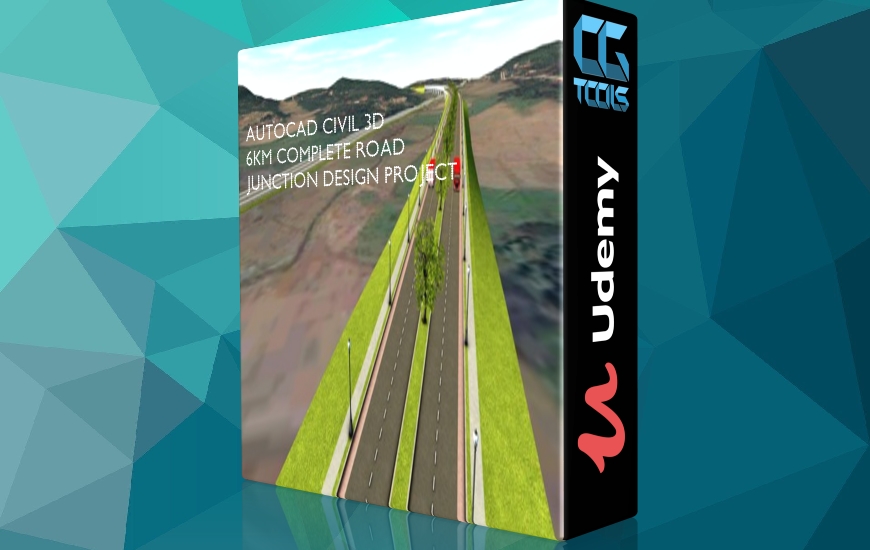
به منظور تولید موثر طراحی یک جاده کامل و کانال باز، Roundabouts در AutoCAD Civil 3D در سال 2023 و پس از آن، این دوره را ایجاد کردم. من از ابتدا شروع می کنم و به شما نشان می دهم که چگونه:
نکات مهم دوره :